Hvordan fikse Hamachi Tunnel Problem
Miscellanea / / November 28, 2021
Hamachi er i utgangspunktet et VPN eller Virtual Private Network-produkt som lar deg dele data med fjerntliggende datamaskiner koblet til nettverket. For å spille spill simulerer mange brukere Hamachi som en VPN. Men noen ganger hindrer Hamachi Tunnel Problem brukere fra å bruke dette verktøyet. Du kan identifisere det ved hjelp av gulfarget trekant vist over Hamachi-verktøy i Oppgavelinje. I dagens guide vil du lære hvordan du fikser Hamachi Tunnel-problem på Windows 10 PC.
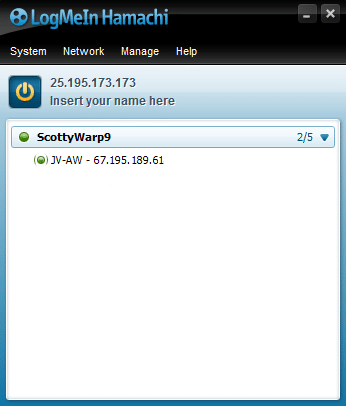
Innhold
- Slik løser du Hamachi Tunnel-problem på Windows 10 PC
- Metode 1: Start Windows 10-systemet på nytt
- Metode 2: Aktiver/start LogMeIn Hamachi Tunneling Engine Service
- Metode 3: Deaktiver Microsoft Network Adapter Multiplexor Protocol
- Metode 4: Oppdater Hamachi-driveren
- Metode 5: Deaktiver og aktiver Hamachi-tilkobling på nytt
- Metode 6: Kjør LogMeIn Hamachi som administrator
- Metode 7: Legg til Hamachi som en eldre maskinvare
- Metode 8: Avinstaller Conflicting VPN Client.
- Vanlige Hamachi VPN-feil.
Slik løser du Hamachi Tunnel-problem på Windows 10 PC
Du kan opprette og administrere flere VPN-nettverk ved hjelp av Hamachi. Den støttes av operativsystemene Windows, Linux og Mac.
Noen av dens bemerkelsesverdige funksjoner inkluderer:
- Skybasert virtuelt nettverk
- Gateway Virtuelt nettverk
- Virtuelt nettverk med hub-og-eiker
- Mesh-nettverk
- Sentralisert programvareutvikling
- Kryptering og sikkerhet
Hamachi Tunnel-problem kan oppstå på grunn av forskjellige faktorer som spenner fra internett-tilkobling til Hamachi-drivere, for eksempel:
- Problem med Hamachi Tunneling Engine Service: Problemer med Hamachi Tunneling Engine Service vil forårsake Hamachi Tunneling-problemer. Å starte denne tjenesten på nytt vil imidlertid hjelpe å fikse det.
- Utdatert virtuell adapter og driver: Hamachi installerer en virtuell adapter og driver når den installeres og kjøres for første gang. En upassende eller inkompatibel virtuell adapter og driver kan utløse Hamachi Tunnel-problemet. Å installere det samme på nytt burde fikse dette.
- LogMeIn Hamachi Tunneling Service deaktivert: Du opplever ofte et tunneleringsproblem med Hamachi når LogMeIn Hamachi-tunneltjenesten er deaktivert eller ikke kjører. Derfor bør aktivering eller omstart av nevnte tjeneste løse dette problemet.
Nedenfor finner du utprøvde metoder for å fikse dette problemet.
Metode 1: Start Windows 10-systemet på nytt
De fleste mindre tekniske feilene blir vanligvis fikset når du starter på nytt eller starter systemet på nytt. Siden den generelle ytelsen til systemet ditt avhenger av hvor godt du vedlikeholder det, bør du huske på følgende punkter:
- Å holde systemet aktivt eller slått på i lengre perioder har innvirkning på datamaskinen og batteriet.
- Det er en god praksis å slå av PC-en i stedet for å la den være i hvilemodus.
Her er noen måter å starte din Windows 10-PC på:
Valg 1:Start på nytt med Windows 10 Start-menyen
1. trykk Windows nøkkel for å starte Startmeny.
2. Velg Strømalternativ.
Merk: De Strømikon er plassert nederst på Start-menyen i Windows 10-systemet, og øverst i Windows 8-systemet.
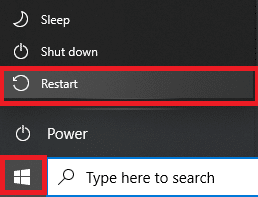
3. Flere alternativer som Sleep, Shut down og Restart vil vises. Her, klikk på Omstart.
Alternativ 2: Start på nytt med Windows 10 Power Menu
1. Åpen Windows Power User Menu ved å trykke Windows + X-taster samtidig.
2. Velg Slå av eller logg av alternativ.
3. Her, klikk på Omstart, som fremhevet.

Metode 2: Aktiver/start LogMeIn Hamachi Tunneling Engine Service
Når Hamachi-tjenestene er deaktivert eller ikke kjører ordentlig, oppstår Himachi Tunnel-problem i Windows 10-systemet ditt. Dette kan fikses når du aktiverer eller oppdaterer Hamachi Services som følger:
1. Start Løpe dialogboksen ved å trykke Windows + R-tastene sammen.
2. Type tjenester.msc og klikk OK til lansering Tjenester vindu.

3. Rull ned og søk etter LogMeIn Hamachi tunnelmotor.
4. Høyreklikk på den og velg Egenskaper, som fremhevet.
Merk: Du kan også dobbeltklikke på LogMeIn Hamachi Tunneling Engine for å åpne vinduet Egenskaper.
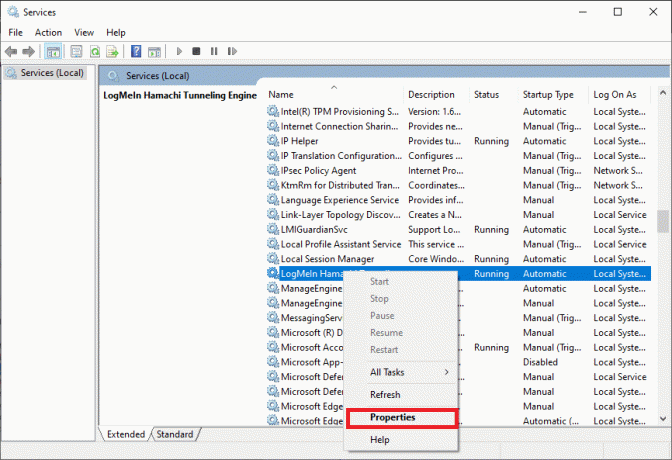
5. Still inn Oppstartstype til Automatisk, som vist under.
5A. Hvis tjenestestatusen sier Stoppet, og klikk deretter på Start knapp.
5B: Hvis tjenestestatusen er merket Løping, klikk Stoppe og så, Start etter en stund.

6. Klikk til slutt på Bruk > OK for å lagre disse endringene.
I tilfelle støter du på Windows som ikke kunne starte tjenestefeilen LogMeIn Hamachi Tunneling Engine følg deretter trinn 7-10 forklart nedenfor.
7. I vinduet LogMeIn Hamachi Tunneling Engine Properties, bytt til Logg på fanen.
8. Her klikker du på Bla gjennom... knapp.
9. Skriv inn navnet på brukerkontoen din under Skriv inn objektnavnet du vil velge feltet og klikk på Sjekk navn.
10. Når brukernavnet er bekreftet, klikk på OK for å lagre endringene.
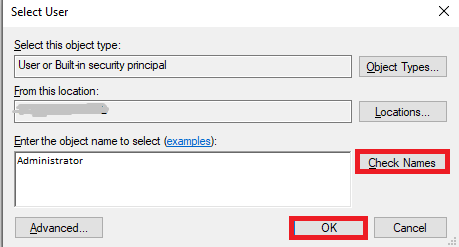
Start systemet på nytt og sjekk om Hamachi Tunnel-problemet er løst på ditt Windows 10-system.
Les også:Hva er en VPN og hvordan fungerer den?
Metode 3: Deaktiver Microsoft Network Adapter Multiplexor Protocol
Microsoft Network Adapter Multiplexor Protocol kan noen ganger forstyrre Hamachi, noe som resulterer i Hamachi Tunneling-problem. Dette kan fikses ved å avinstallere Hamachi, deaktivere Microsoft Network Adapter Multiplexor Protocol og deretter installere Hamachi på nytt som forklart i denne metoden. Slik løser du Hamachi Tunnel Problem
1. Lansering Kontrollpanel ved å søke etter det i Windows-søk bar.
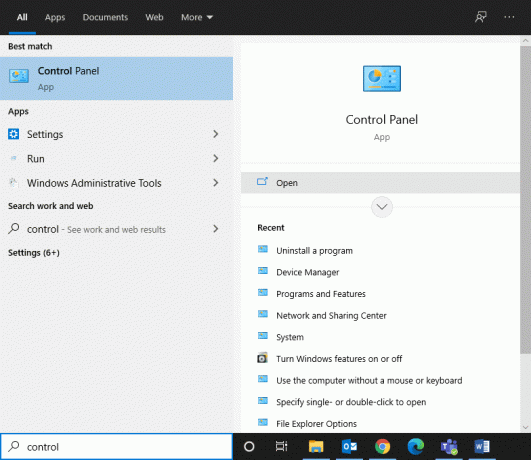
2. Velg Programmer og funksjoner delen, som vist nedenfor.
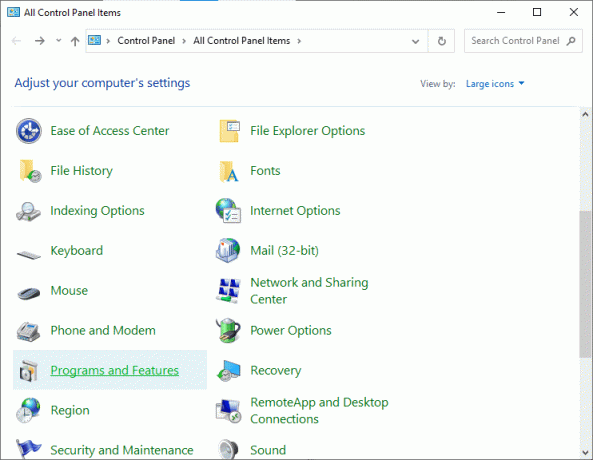
3. Nå, klikk på LogMeIn Hamachi og klikk Avinstaller alternativ, som fremhevet nedenfor.
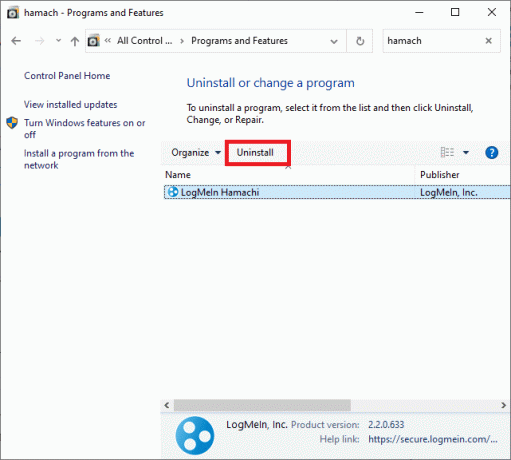
4. Bekreft det ved å klikke på Avinstaller i popup-ledeteksten.

5. Deretter går du tilbake til Kontrollpanel og klikk på Nettverk og delingssenter, denne gangen.
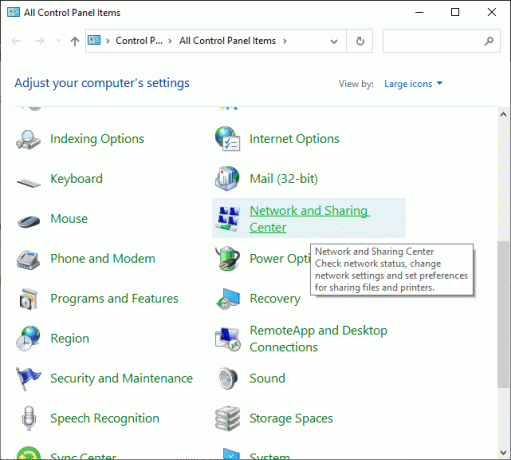
6. Her, klikk på Endre adapterinnstillinger som fremhevet.

7. Nå, høyreklikk på din Nettverkstilkobling og klikk på Egenskaper.
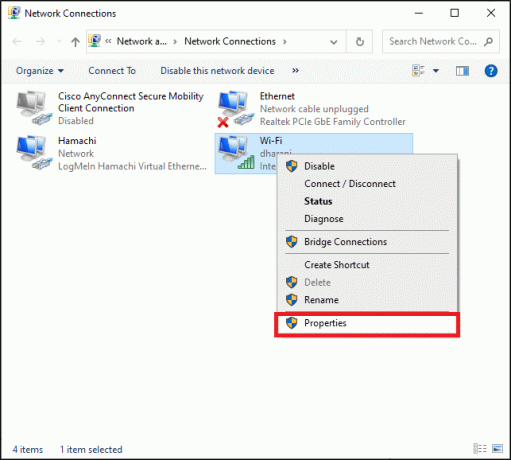
8. Sørg for at Microsoft Network Adapter Multiplexor Protocol er funksjonshemmet. Hvis boksen er merket, fjern merket den og klikk på OK for å lagre endringene.
9. Pass i tillegg på det alle andre alternativer er sjekket. Se bildet nedenfor for klarhet.
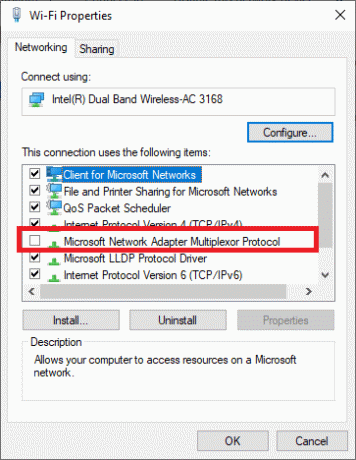
10. Nå, omstart systemet ditt for å implementere disse endringene.
11. Last ned og installer den nyeste versjonen av Hamachi for ditt Windows-system.
12. Gå til Nedlastinger mappe og dobbeltklikk på Hamachiinstallatør.

13. Følg instruksjonene på skjermen for å fullføre installasjonen.
14. Så besøk LogMeIn Remote Access-side å lage en ny LogMeIn-konto ved å skrive inn e-post og passordlegitimasjon.
15. Bekreft koblingen mottatt i din registrerte e-post for å begynne å bruke tjenesten.
Metode 4: Oppdater Hamachi-driveren
Som informert tidligere, kan utdaterte eller inkompatible drivere føre til Hamachi Tunneling-problemer. Slik løser du Hamachi Tunnel Problem ved å oppdatere driveren:
1. Logg inn som administrator på ditt Windows-system.
2. Lansering Databehandling ved å søke etter det i Windows-søk bar.
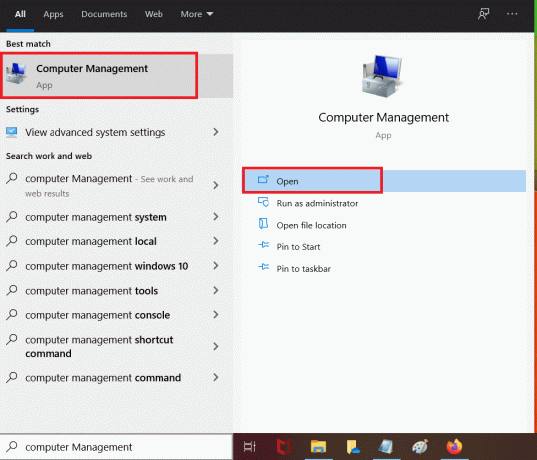
3. Klikk på Enhetsbehandling fra venstre rute og dobbeltklikk på Nettverksadaptere i høyre rute, som illustrert.
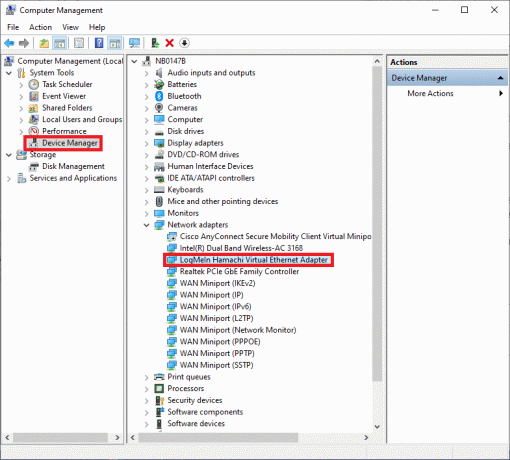
4. Høyreklikk på LogMeIn Hamachi Virtual Ethernet Adapter og klikk på Oppdater driveren, som vist nedenfor.

5. Nå, klikk på Bla gjennom datamaskinen min for drivere for å finne og installere driveren manuelt.
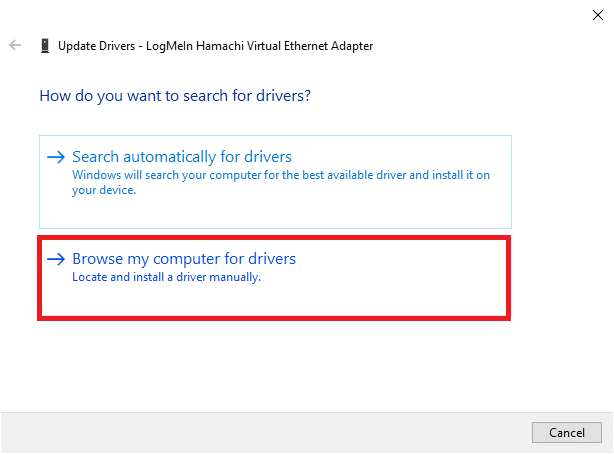
6. Klikk på Bla gjennom... for å velge Hamachi-installasjonskatalogen. Når du har gjort ditt valg, klikk på Neste knapp.

7. Driverne vil bli installert og Windows vil se etter oppdateringer.
Hvis driveren er oppdatert til siste versjon, vil skjermen vise følgende: De beste driverne for enheten din er allerede installert. Bare klikk på Lukk knappen for å gå ut av vinduet.

Start datamaskinen på nytt og sjekk om LogMeIn Hamachi Tunneling-problemet er løst nå.
Les også:Fix Windows kunne ikke automatisk oppdage dette nettverkets proxy-innstillinger
Metode 5: Deaktiver og aktiver Hamachi-tilkobling på nytt
Mange brukere har rapportert at å deaktivere Hamachi-tilkoblingen en stund og aktivere den igjen kan fikse Hamachi Tunnel-problemet. Her er trinnene for å gjøre det:
1. Lansering Kontrollpanel og åpne Nettverk og delingssenter, som tidligere.
2. Klikk på Endre adapterinnstillinger her.

3. Høyreklikk på Hamachi Nettverk og klikk på Deaktiver, som vist.

4. Vent en stund. Igjen, høyreklikk på Hamachi for å velge Muliggjøre alternativ.

Start systemet på nytt og sjekk om problemet vedvarer. Hvis det gjør det, prøv neste løsning.
Metode 6: Kjør LogMeIn Hamachi som administrator
Flere brukere foreslo også at å kjøre LogMeIn som administrator løste Tunneling-problemet for dem. Slik løser du Hamachi Tunnel Problem på Windows 10-systemer:
1. Høyreklikk på LogMeIn Hamachi-snarvei og klikk på Egenskaper.
2. I Egenskaper-vinduet bytter du til Kompatibilitet fanen.
3. Her, merk av i boksen med tittelen Kjør dette programmet som administrator, som fremhevet.
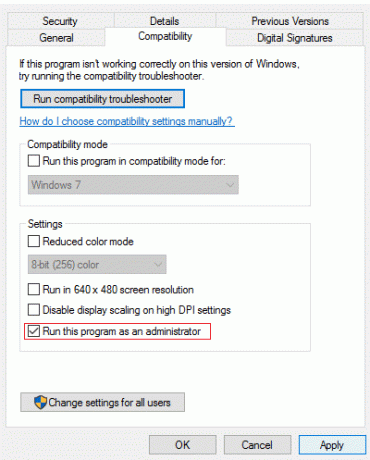
4. Klikk til slutt på Bruk > OK for å lagre disse endringene.
Les også:Hvordan sette opp en VPN på Windows 10
Metode 7: Legg til Hamachi som en eldre maskinvare
Alternativt kan du fikse dette problemet ved å legge til Hamachi som eldre maskinvare. Følg trinnene nedenfor for å implementere det samme:
1. Lansering Enhetsbehandling ved å søke etter det Windows-søk bar.

2. Dobbeltklikk på Nettverksadaptere å utvide den.
3. Rull ned for å høyreklikke LogMeIn Hamachi Virtual Ethernet Adapter og klikk Avinstaller enheten som vist nedenfor.

4. I ledeteksten som sier Advarsel: Du er i ferd med å avinstallere denne enheten fra systemet ditt, merk av i boksen med tittelen Slett driverprogramvaren for denne enheten og klikk på Avinstaller.

5. Klikk nå på Handling menyen i Enhetsbehandling.
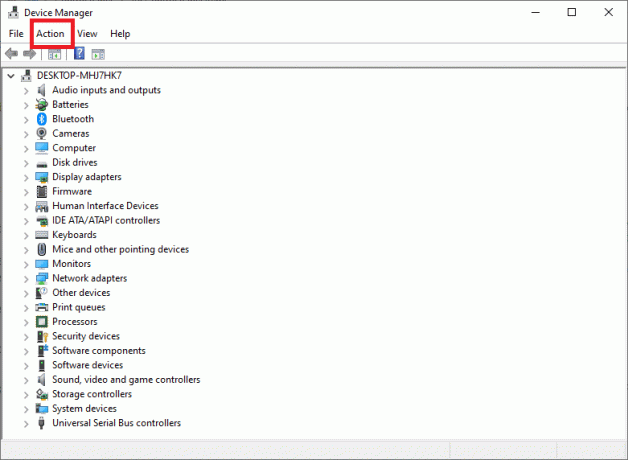
6. Her, velg Legg til eldre maskinvare og klikk på Neste, som vist.

7. Plukke ut Installer maskinvaren som jeg velger manuelt fra en liste (Avansert) > Neste.

8. Dobbeltklikk på Vis alle enheter i Vanlige maskinvaretyper liste og klikk på Neste.
9. I skjermbildet Legg til maskinvare klikker du på Har disk...

10. Bruk nå Bla gjennom... alternativet for å finne katalogen til driveren og velge LogMeIn Hamachi driver.
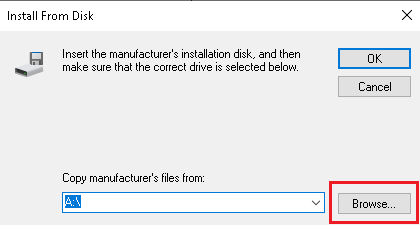
11. Følg instruksjoner på skjermen for å installere Hamachi-programmet i systemet ditt.
Metode 8: Avinstaller Conflicting VPN Client
Noen ganger utløser også en VPN-klient installert på systemet ditt Hamachi Tunneling-programmet i systemet ditt. Få Dell VPN-klienter hevdet at når VPN-klienter ble deaktivert eller avinstallert fra enheten deres, ble Tunneling-problemet løst. Slik løser du Hamachi Tunnel Problem ved å avinstallere konfliktskapende apper og programmer som følger:
1. Søk og klikk påApper og funksjoner, for å starte den som vist
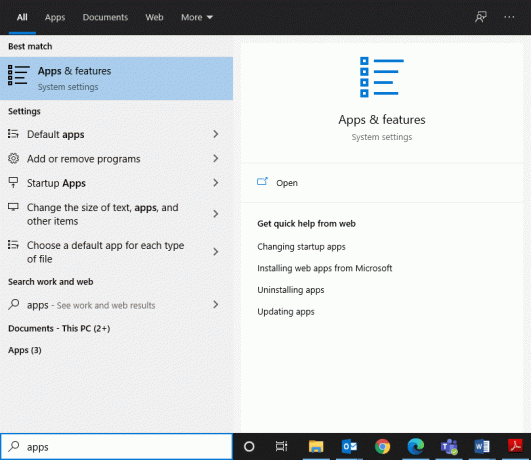
2. Søk nå etter motstridende VPN-klient i Søk i denne listen bar.
3. Klikk på nevnte app og velg Avinstaller.
Merk: For eksempel viser bildet nedenfor hvordan du avinstallerer Damp fra din PC.
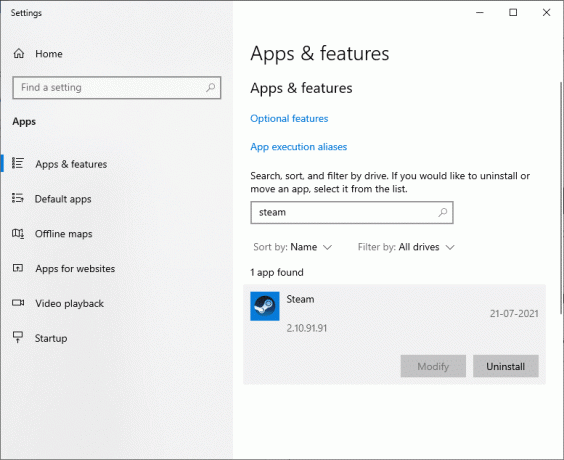
4. Fullfør til slutt avinstalleringen ved å klikke på Avinstaller en gang til.
Siden ulike VPN-programvare er kjent for å forårsake problemer under avinstallering, har vi derfor forklart trinnene for denne metoden Revo Uninstaller også.
1. Installer Revo Uninstaller fra offesiell nettside ved å klikke på GRATIS NEDLASTING.

2. Åpen Revo Uninstaller og naviger til VPN-klient.
3. Nå, klikk på den og klikk på Avinstaller fra den øverste menylinjen.
Merk: Vi har brukt Uenighet som et eksempel for å illustrere trinnene for denne metoden.

4. Kryss av i boksen ved siden av Lag et systemgjenopprettingspunkt før avinstallering og klikk Fortsette i popup-ledeteksten.

5. Nå, klikk på Skann for å vise alle filene som er igjen i registeret.
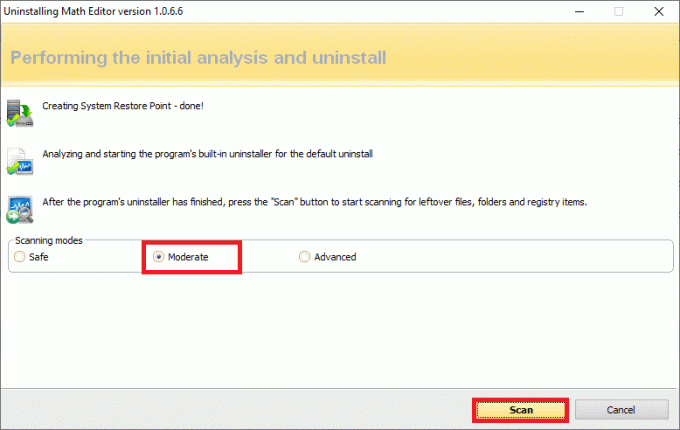
6. Klikk deretter på Velg alle etterfulgt av Slett.
7. Klikk på Ja i bekreftelsesmeldingen.
8. Sørg for at alle VPN-filer er slettet ved å gjenta Trinn 5.
9. En melding som sier Revo uninstaller har ikke funnet noen gjenværende gjenstander skal vises som vist nedenfor.

10. Start systemet på nytt etter at VPN-klienten og alle dens filer er fullstendig slettet.
Vanlige Hamachi VPN-feil
Bortsett fra Hamachi Tunneling-problemet, møtte klienter også noen få andre feil. Ved hjelp av de nevnte metodene bør du også kunne rette opp disse feilene.
- Nettverksadapterfeil i Windows 10: Dette er den vanligste feilen med Hamachi og kan fikses ved å oppdatere enhetsdrivere som forklart i metode 4.
- Hamachi-tjeneste stoppet: Hvis du møter dette problemet, kan du fikse dette med en enkel omstart av Hamachi-tjenesten som instruert i metode 2.
- Hamachi vil ikke koble til serverne: Noen ganger møter mange brukere et vanlig problem at de kanskje ikke kan koble til Hamachi-serverne. Dette problemet kan løses når du avinstallerer Hamachi og installerer det på nytt som illustrert i metode 3.
- Hamachi Gateway fungerer ikke: Dette er et mer alvorlig problem, og du må følge metodene nevnt i denne artikkelen, en etter en for å finne en passende løsning.
Anbefalt:
- Topp 10 Hamachi-alternativer for virtuelt spill (LAN)
- 15 beste VPN for Google Chrome for å få tilgang til blokkerte nettsteder
- Reparer Miracast som ikke fungerer på Windows 10
- Reparer Windows 10 Update Stuck or Frozen
Vi håper at denne veiledningen var nyttig for å lære hvordan fikse Hamachi Tunnel Problem i Windows 10 PC. Fortell oss hvilken metode som fungerte best for deg. Også, hvis du har spørsmål eller forslag, kan du gjerne slippe dem i kommentarfeltet.



